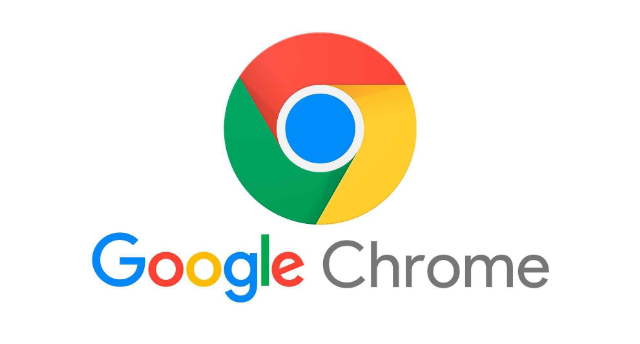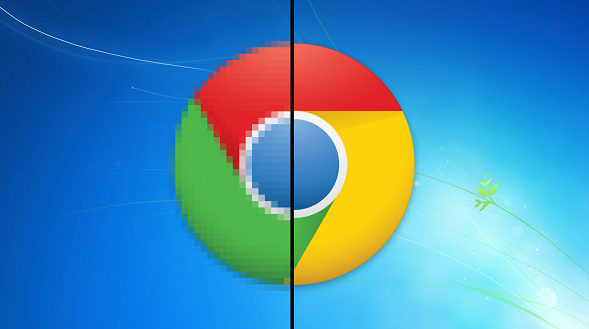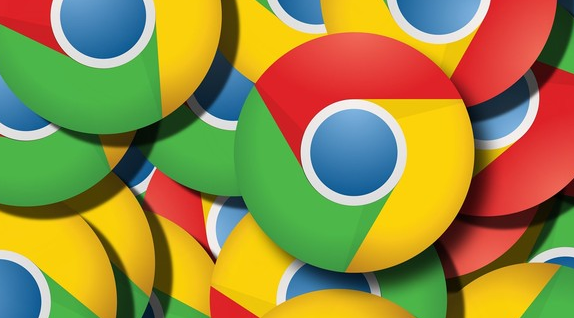详情介绍

一、检查浏览器设置
1. 重置浏览器设置:打开谷歌浏览器,点击右上角菜单,选择“设置”。在设置页面中,找到“重置和清理”选项,点击“将设置还原为原始默认设置”,然后确认重置。这将恢复浏览器的默认配置,可能解决因设置错误导致的下载问题。
2. 检查下载路径设置:在浏览器的设置中,找到“高级”选项(可能需要在页面底部找到并展开相关菜单),然后查看“下载内容位置”设置。确保下载路径是可访问的,并且有足够的磁盘空间用于存储下载文件。如果下载路径指向的网络驱动器或外部存储设备不可用,可能会导致下载无反应。
二、排查网络问题
1. 检查网络连接:确保设备已连接到互联网,并且网络连接稳定。可以尝试打开其他网页或进行网络速度测试,以验证网络是否正常工作。如果网络不稳定或中断,浏览器可能无法正常下载文件。
2. 检查防火墙和安全软件设置:防火墙或安全软件可能会阻止浏览器的下载功能。暂时关闭防火墙或安全软件,然后再次尝试下载。如果下载成功,说明可能是防火墙或安全软件的设置问题。需要在其设置中允许谷歌浏览器的下载操作,或者将相关下载链接添加到白名单中。
三、解决下载链接相关问题
1. 验证下载链接有效性:复制下载链接到其他浏览器(如火狐浏览器、IE浏览器等)中尝试下载,以确定链接本身是否有效。如果在其他浏览器中也无法下载,可能是链接已过期、服务器端出现问题或文件已被删除。
2. 检查链接格式和安全性:确保下载链接的格式正确,没有损坏或拼写错误。有些浏览器可能会因为安全原因阻止从非https链接或不可信来源的下载。如果是这种情况,可以考虑在浏览器设置中调整相关安全选项,但要注意风险。
四、清除浏览器缓存和Cookie
1. 清除缓存和Cookie:在谷歌浏览器中,点击右上角菜单,选择“更多工具”,然后点击“清除浏览数据”。在弹出的窗口中,选择清除“缓存图像和文件”以及“Cookie和其他网站数据”,然后点击“清除数据”。清除这些数据可以解决因缓存或Cookie损坏导致的下载问题。
五、检查硬件设备和系统问题
1. 检查硬件设备:确保计算机的硬盘、内存等硬件设备正常工作,并且没有出现故障或资源不足的情况。例如,如果硬盘空间已满,可能无法进行下载操作。
2. 检查操作系统更新:确保操作系统已安装最新的更新和补丁,有时操作系统的问题也会影响浏览器的下载功能。同时,检查是否有与浏览器或下载相关的系统服务被禁用或出现异常。
六、禁用浏览器插件或扩展
1. 禁用插件或扩展:某些浏览器插件或扩展可能与下载功能发生冲突,导致下载无反应。逐个禁用已安装的插件或扩展,然后尝试下载。如果禁用某个插件或扩展后下载恢复正常,说明该插件或扩展存在问题,可以考虑将其卸载或更换其他类似的插件。
总的来说,通过掌握这些Google浏览器下载链接点击无反应的修复方法,无论是日常浏览还是专业开发,都能更加得心应手,提升观看体验和工作效率。